- 1 Introduction
- 1.1 À propos de ZenTao
- 1.2 Introduction PPT
- 1.3 Assistance technique
- 1.4 Suivez-nous
- 2 Installation
- 2.1 Choisissez la bonne installation
- 2.2 ZenTao Cloud
- 2.3 Installation en un clic pour Windows
- 2.4 Installation en un clic pour Linux
- 2.5 Installation avec Lampp
- 2.6 Installation du code source (pour tous les systèmes)
- 2.7 Installation du code source pour macOS
- 2.8 Installation de XAMPP-VM pour macOS
- 2.9 Installation de XAMPP pour macOS
- 2.10 Installation de Docker
- 2.11 Softaculous Service
- 2.12 Intégrer Zdoo
- 2.13 Installez Ioncube
- 3 Mise à jour
- 3.1 Mettre à jour ZenTao
- 3.2 Mise à jour par code source (pour tous les systèmes)
- 3.3 Mise à jour pour l'installation en un clic pour Windows (xampp)
- 3.4 Mise à jour pour l'installation en un clic pour Linux
- 4 Utilisateurs et groupes
- 4.1 Structure de l'entreprise
- 4.2 Ajouter un utilisateur
- 4.3 Ajout par lot
- 4.4 Groupes et privilèges
- 5 Démarrage rapide
- 5.1 Gestion des projets et des tâches
- 5.2 Suivi des bugs
- 5.3 Gestion des produits
- 5.4 Gestion de todo
- 6 Applications basiques
- 6.1 Flux de travail de base
- 6.2 Agile et Scrum
- 6.3 ZenTao et Scrum
- 6.4 Tutoriel ZenTao pour les débutants
- 6.5 Créer un produit
- 6.6 Créer une Story
- 6.7 Créer un projet
- 6.8 Confirmer une story
- 6.9 Décomposer les stories en tâches
- 6.10 Signaler un bug
- 6.11 Gérer les contacts
- 6.12 Personnalisation
- 6.13 Importer des fichiers Excel, CSV
- 6.14 Gestion de documents
- 6.15 Mode de fonctionnement
- 6.16 Points
- 6.17 Champs obligatoires
- 6.18 Privilèges
- 6.19 Annual Work Summary
- 7 Application avancée
- 7.1 Flux de travail
- 7.1.1 Flux de travail ZenTao
- 7.2 Gestion individuelle
- 7.2.1 Mon Todo
- 7.2.2 Ma tâche, ma story et mon bug
- 7.2.3 Mon profil
- 7.3 Pour Product Owner
- 7.3.1 Gérer un produit
- 7.3.2 Gérer une ligne de produits
- 7.3.3 Créer et valider une story
- 7.3.4 Changer et valider une story
- 7.3.5 Statut et phase
- 7.3.6 Ecriture de story
- 7.3.7 Module de produit
- 7.3.8 Plan
- 7.3.9 Release
- 7.3.10 Roadmap
- 7.3.11 Document
- 7.3.12 Planning Meeting
- 7.3.13 Daily Scrum, Review and Retrospective Meetings
- 7.3.14 Rapports de story
- 7.4 Pour Scrum Master
- 7.4.1 Créer un projet
- 7.4.2 Créer une équipe
- 7.4.3 Confirmer une story
- 7.4.4 Répartition des tâches
- 7.4.5 Daily Standup Meetings
- 7.4.6 Vérifier la progression du projet via le Burndown Chart
- 7.4.7 Vérifier l'avancement du projet via des listes
- 7.4.8 Review and Retrospective Meetings
- 7.4.9 Rapports basiques sur les tâches
- 7.5 Pour Development Team
- 7.5.1 Sprint Planning meeting et répartition des tâches
- 7.5.2 Tâches de réclamation et efforts de mise à jour
- 7.5.3 Kanban et arborescence
- 7.5.4 Build
- 7.5.5 Test Recette
- 7.5.6 Résoudre un bug
- 7.5.7 Documents
- 7.5.8 Confirmer un bug
- 7.6 Pour l'équipe d'assurance qualité
- 7.6.1 Gestion des défauts
- 7.6.2 Signaler un bug
- 7.6.3 Vérifier et clôturer un bug
- 7.6.4 Activer un bug
- 7.6.5 Trouver un bug
- 7.6.6 CasTest
- 7.6.7 Créer et examiner des CasTests
- 7.6.8 Cahier Recette, Library Recette et Rapport
- 7.6.9 Gérer les Recettes
- 7.6.10 Jouer des castests et signaler des bugs
- 7.6.11 Rapports
- 8 Configuration
- 8.1 Entretenir ZenTao
- 8.1.1 Initialiser les scripts
- 8.1.2 Sauvegarde des données
- 8.1.3 Récupérer les données supprimées
- 8.1.4 Mettre à jour les Burndown Charts
- 8.1.5 Hôte distant ZenTao
- 8.2 Déployer ZenTao
- 8.2.1 Connexion invité
- 8.2.2 Notification par e-mail
- 8.2.3 Définir le super administrateur
- 8.2.4 Accès statique
- 8.2.5 Supprimer "zentao" de l'URL
- 8.2.6 Intégrer SVN
- 8.2.7 Intégrer Git
- 8.2.8 Intégrer Webhook
- 8.2.9 Intégrer Xuan.im
- 8.2.10 Intégrer Zdoo
- 8.2.11 Intégrer une application tierce
- 8.2.12 Module complémentaire de traduction
- 8.2.13 Intégrer Jenkins
- 8.2.14 Extension
- 9 Personnalisation
- 9.1 Introduction
- 9.2 Directory
- 9.3 Rechercher des codes
- 9.4 Structure de la base de données
- 9.5 Modules communs
- 9.6 Ajouter des fonctionnalités au menu
- 9.7 Définir les privilèges des modules
- 9.8 Exemples: modifier l'invite de langue
- 9.9 Exemples: définir la priorité lors de la création de bugs
- 9.10 Éditeur d'extensions
- 9.11 Limitation des fonctionnalités
- 9.12 Normes d'emballage ZenTao 1.1
- 10 Divers
- 10.1 À propos du code tiers
- 10.2 Soutenir ZenTao
- 10.3 ZenTao Service
- 10.4 Reconnaissance
Module complémentaire de traduction
- 2019-07-16 15:18:14
- Renee
- 4033
- Final Edition:tengfei De 2020-10-29 15:01:16
Le module complémentaire de traduction est disponible dans ZenTao 11.6+. Les utilisateurs peuvent traduire ZenTao en langue de leur choix en utilisant la fonction de traduction. La langue de référence est la langue à laquelle la traduction se réfère. Une fois la traduction terminée, les autres utilisateurs peuvent la réviser. Les fichiers de langue traduits peuvent être exportés et les informations du traducteur, du réviseur, ainsi que la date et l'heure de la révision seront incluses.
Remarque:
Pour des raisons de sécurité, les utilisateurs peuvent UNIQUEMENT visiter ZenTao avec http://127.0.0.1: PORT NUMBER, s'ils souhaitent utiliser la fonction de traduction. Pour plus d'explications, cliquez sur https://www.zentao.pm/book/zentaomanual/feature-limitation-translator-web-editor-246.html
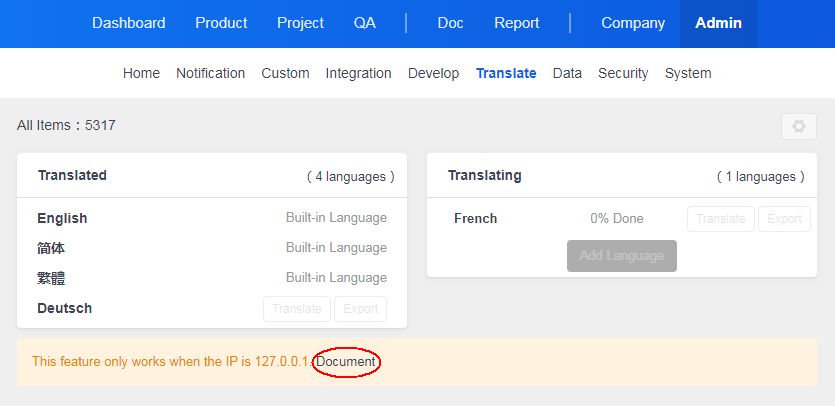
1. Traduire Accueil
Vous pouvez vérifier le nombre de tous les éléments de ZenTao qui doivent être traduits. Dans la colonne de gauche de la page, les langues traduites sont répertoriées; et à droite, énumère les langues qui sont traduites. Vous pouvez voir le pourcentage de toute la traduction.
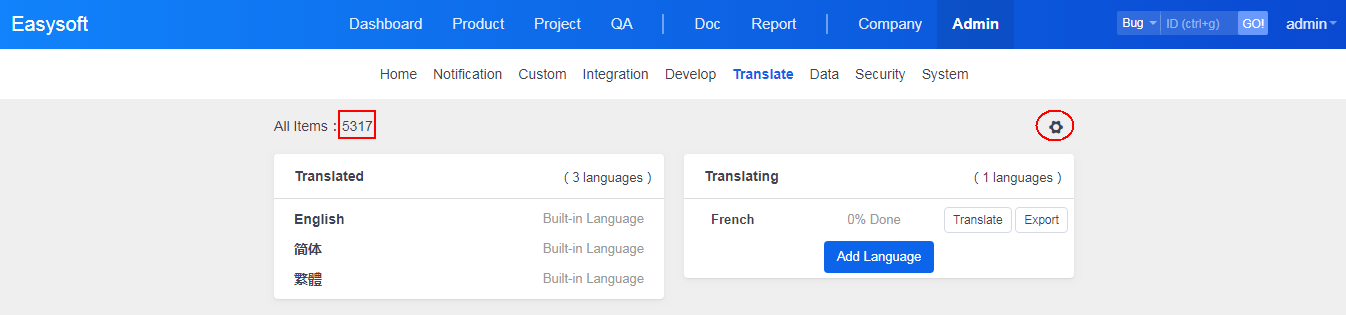
Cliquez sur l'icône pour définir si la langue traduite doit être révisée.
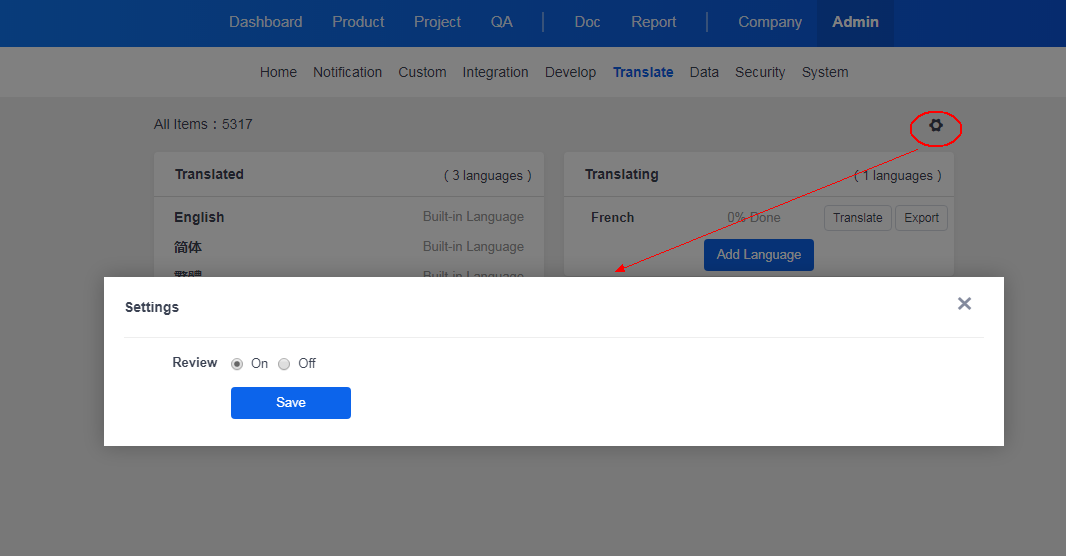
Si la révision est activée, le nombre de révisions, la progression de la révision et le bouton de révision s'affichent.
2. Ajouter une langue
Cliquez sur Ajouter une langue, puis le privilège d'écrire sera vérifié. Suivez les instructions et exécutez les lignes de commande.
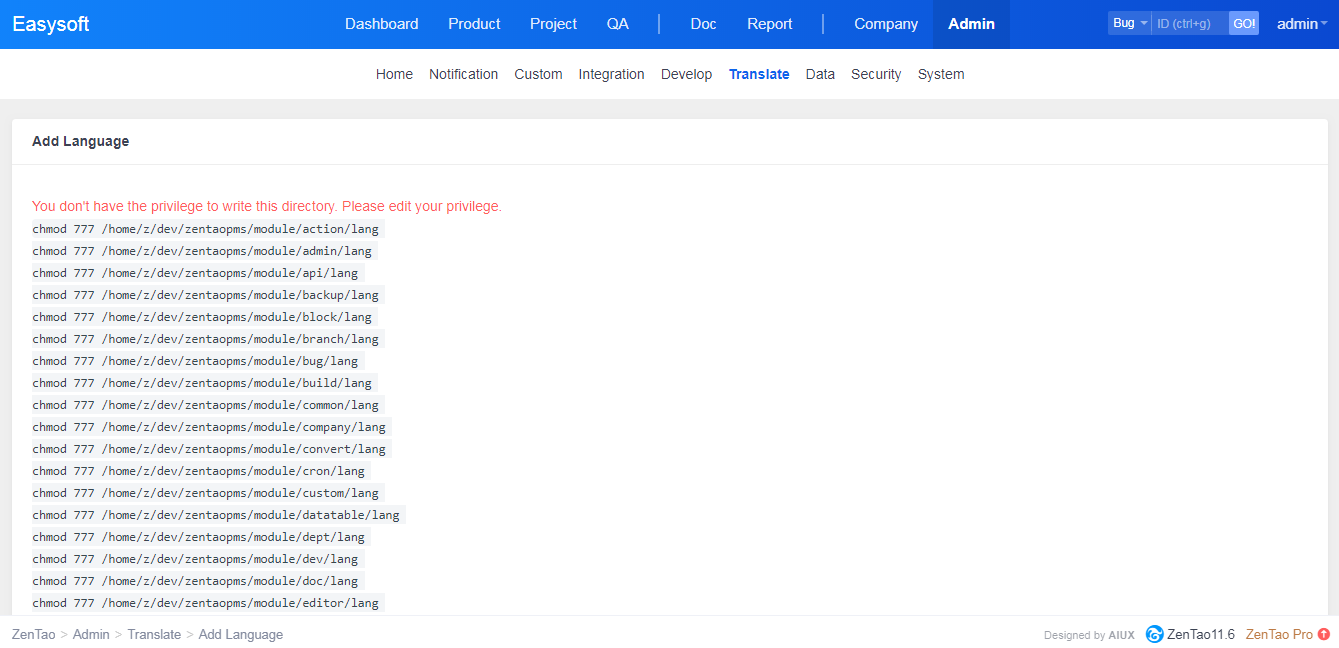
Les langues de référence sont les langues intégrées à ZenTao, à savoir le chinois simplifié, le chinois traditionnel et l'anglais. Pour toute langue que vous ajoutez à ZenTao, vous ne serez pas autorisé à modifier le code correspondant. Et toutes les lettres du code doivent être en minuscules.
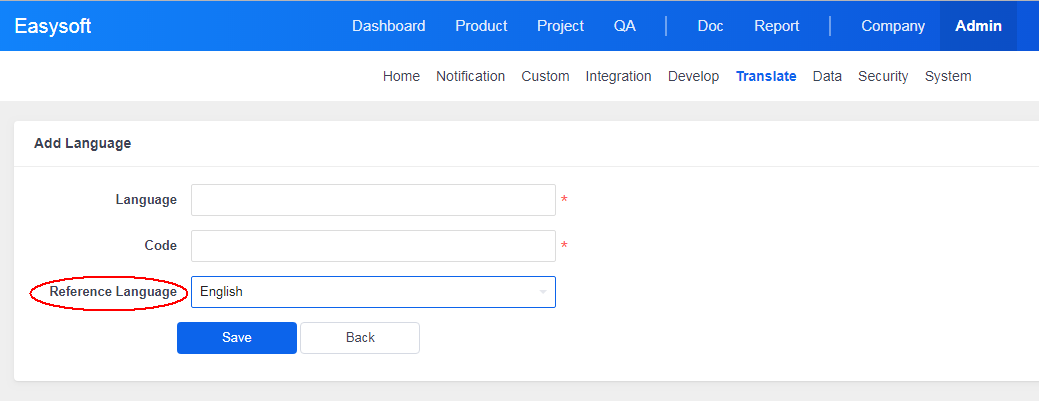
3. Commencez à traduire
Cliquez sur le bouton Traduire, vous pouvez commencer la traduction.
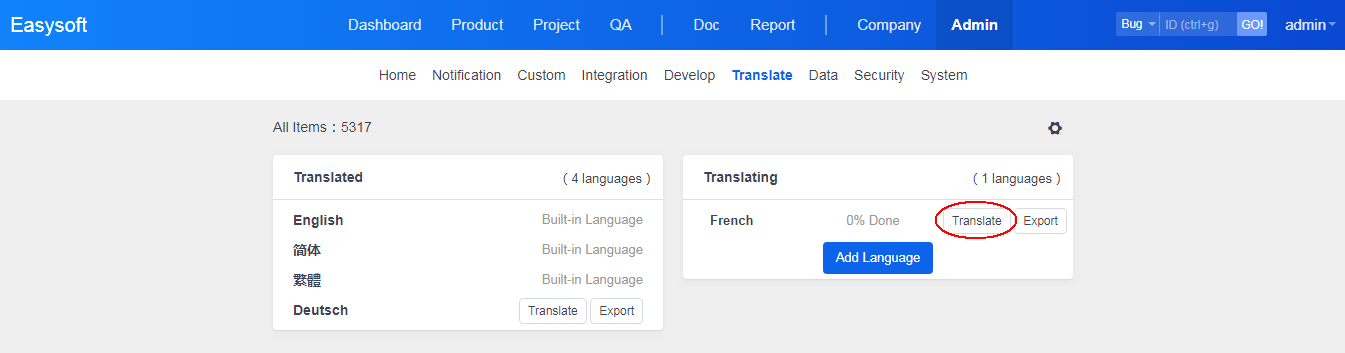
Les modules de ZenTao sont répertoriés. Cliquez sur le bouton Traduire et vous entrerez dans la page à traduire. Les éléments sont répertoriés sur des lignes séparées.
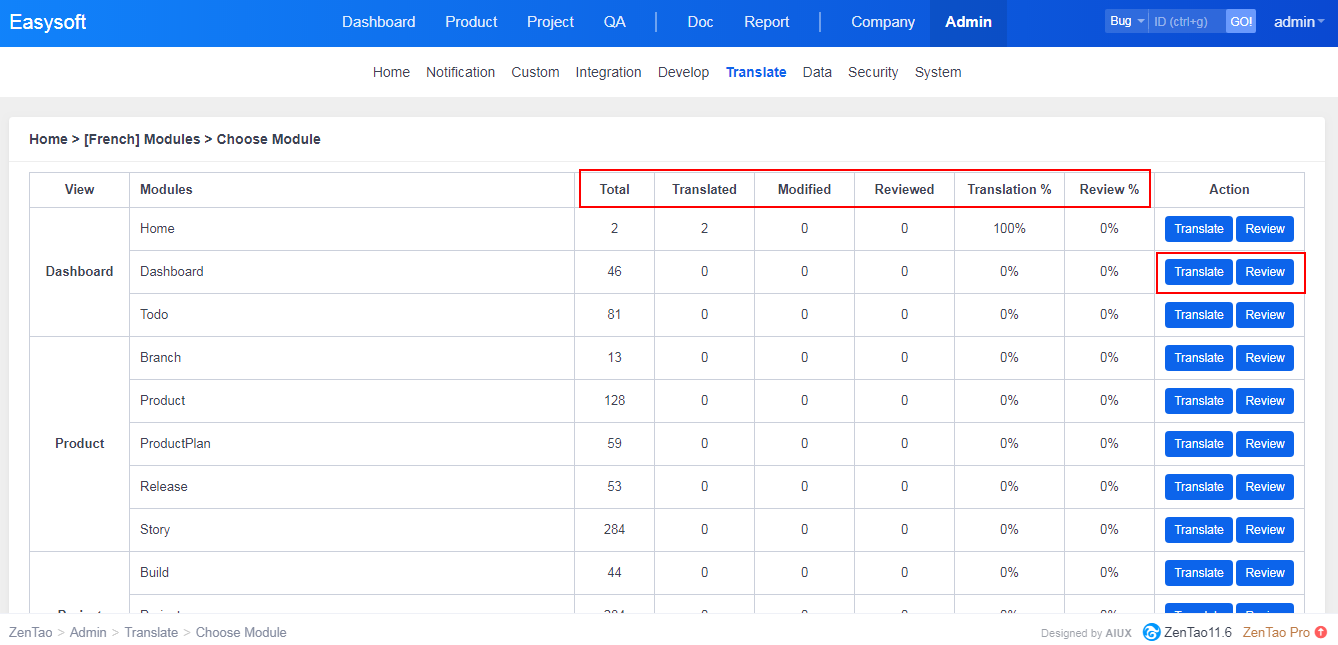
Cliquez sur Enregistrer et l'authentification requise doit être effectuée pour des raisons de sécurité. Suivez les instructions et cliquez sur OK.
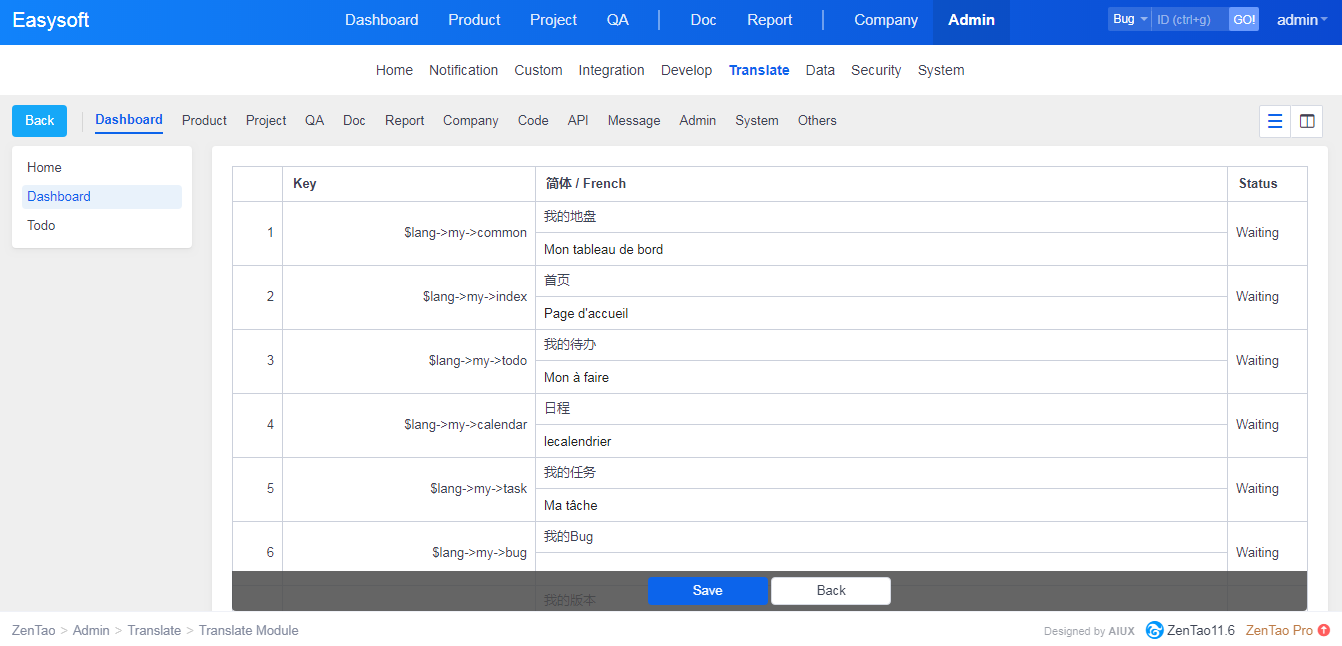
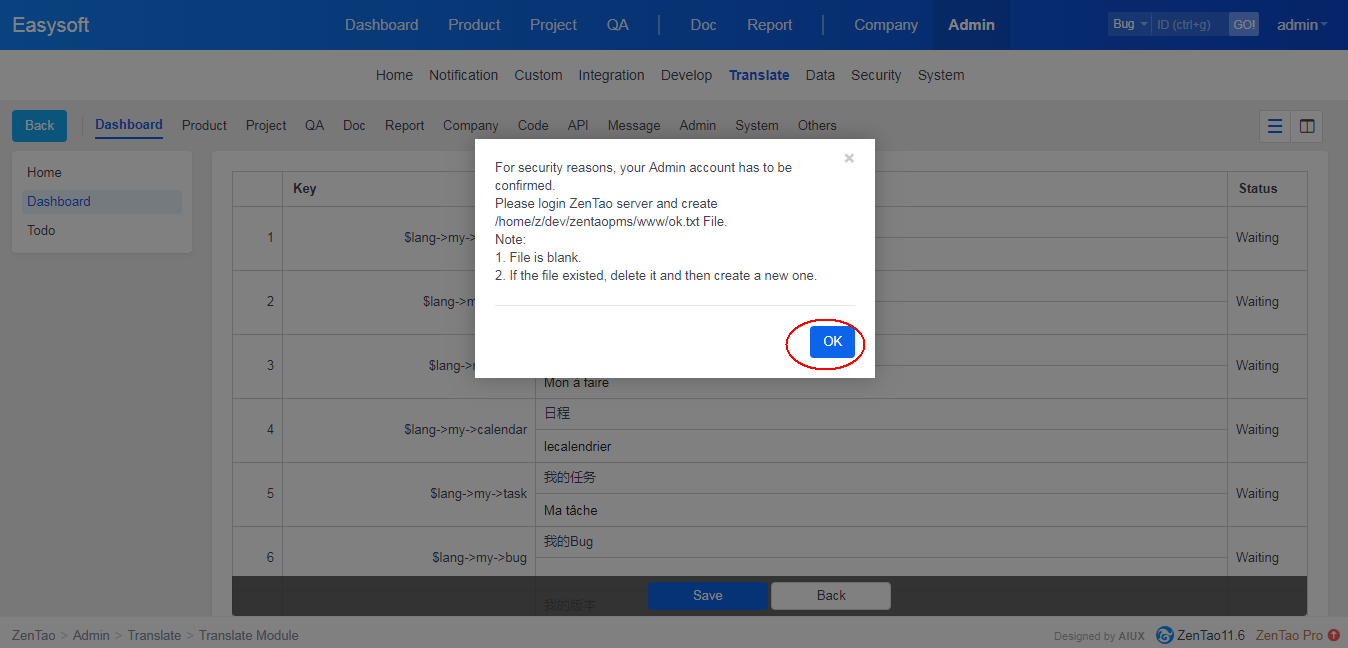
Le statut sera changé en Traduit une fois que vous l'avez enregistré.
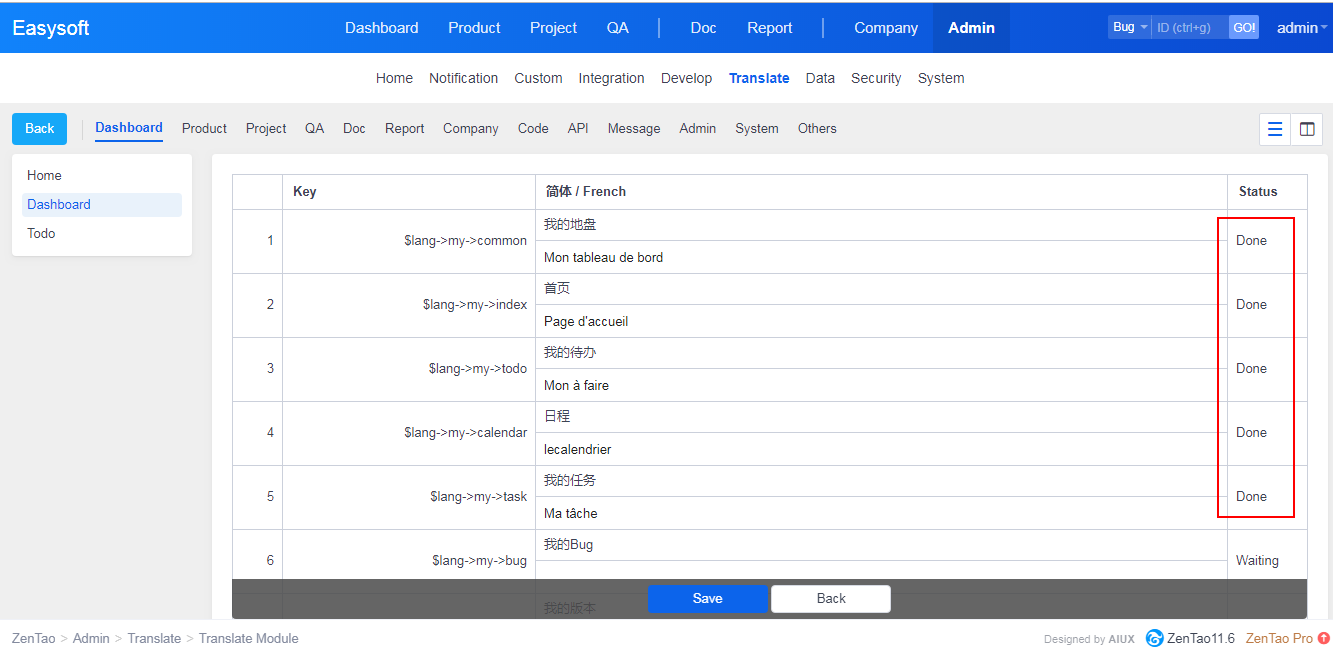
Sur la page de Traduire Accueil, vous trouverez les informations mises à jour sur le nombre d'éléments traduits et la progression de la traduction.
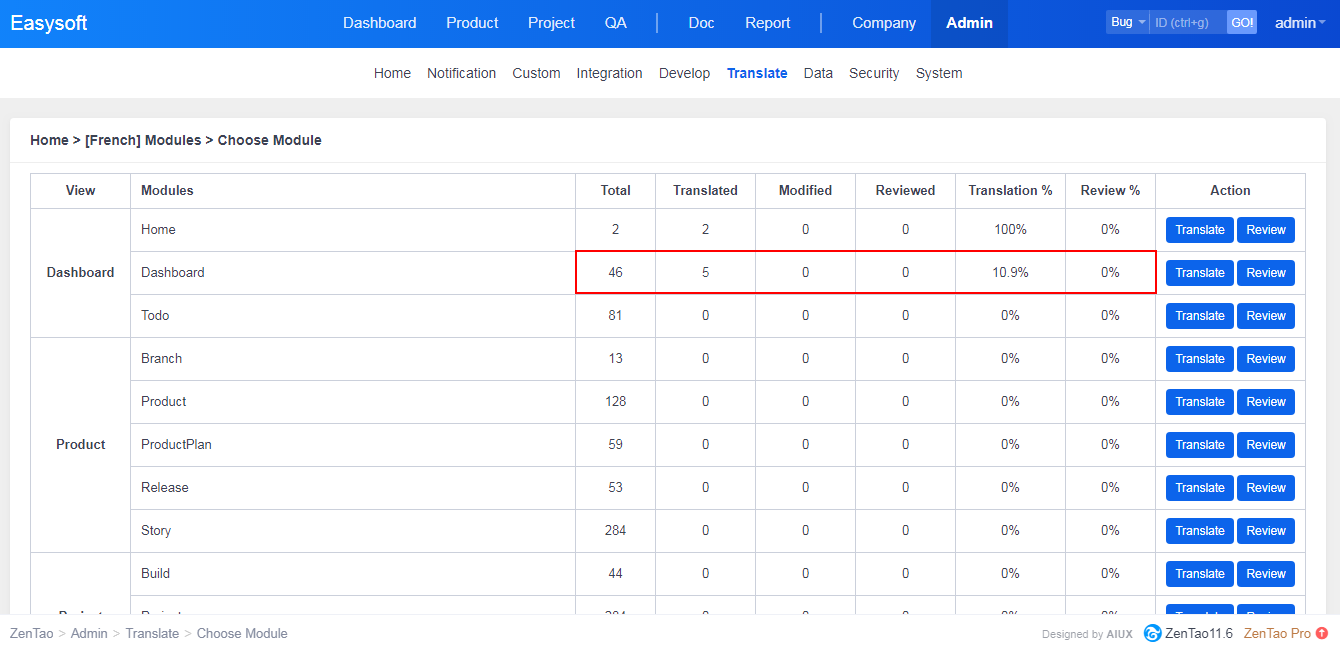
4. Révision
La révision peut être lancée une fois qu'il y a des éléments traduits. Si la révision est désactivée, il n'est pas nécessaire de réviser les éléments traduits.
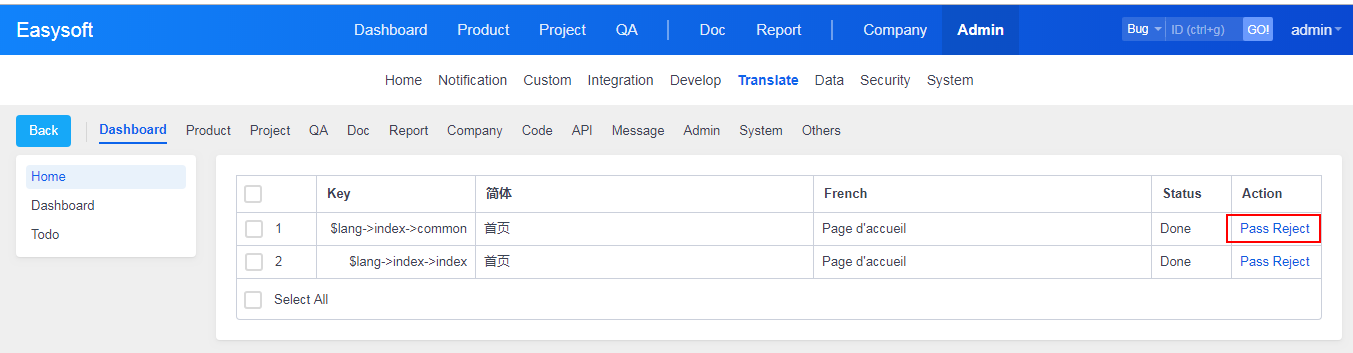
Vous pouvez passer ou rejeter la traduction. Cliquez sur Tout sélectionner pour examiner par lots les éléments traduits. Si vous cliquez sur Rejeter, vous pouvez ajouter des motifs de refus. Passez la souris sur le point d'interrogation et vous verrez la raison du rejet.
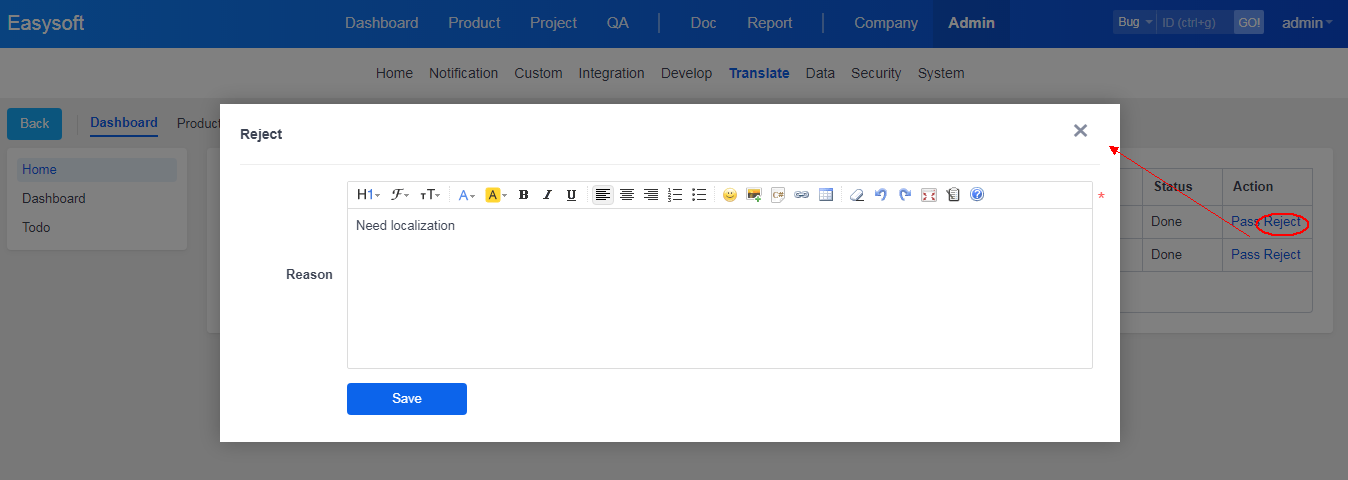
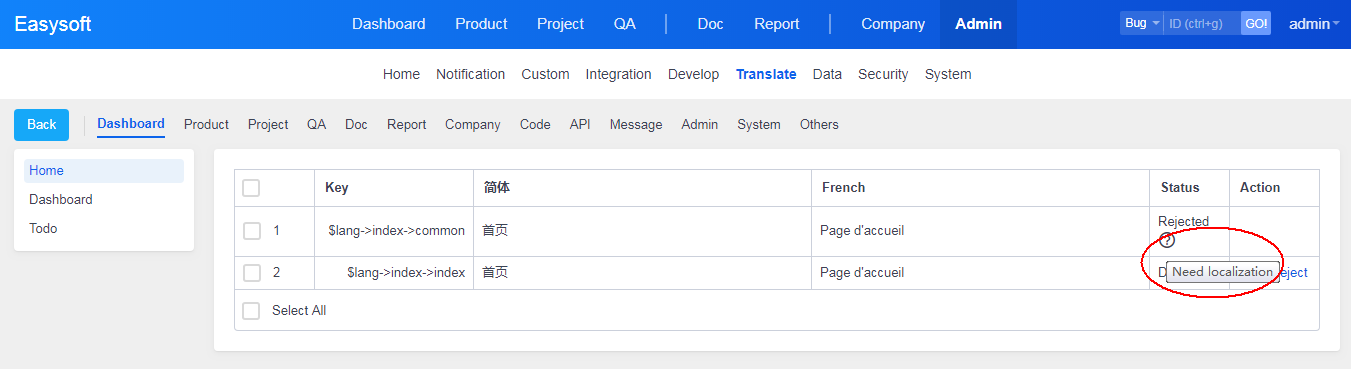
Vous pouvez vérifier la langue traduite dans l'interface ZenTao en passant à la langue.
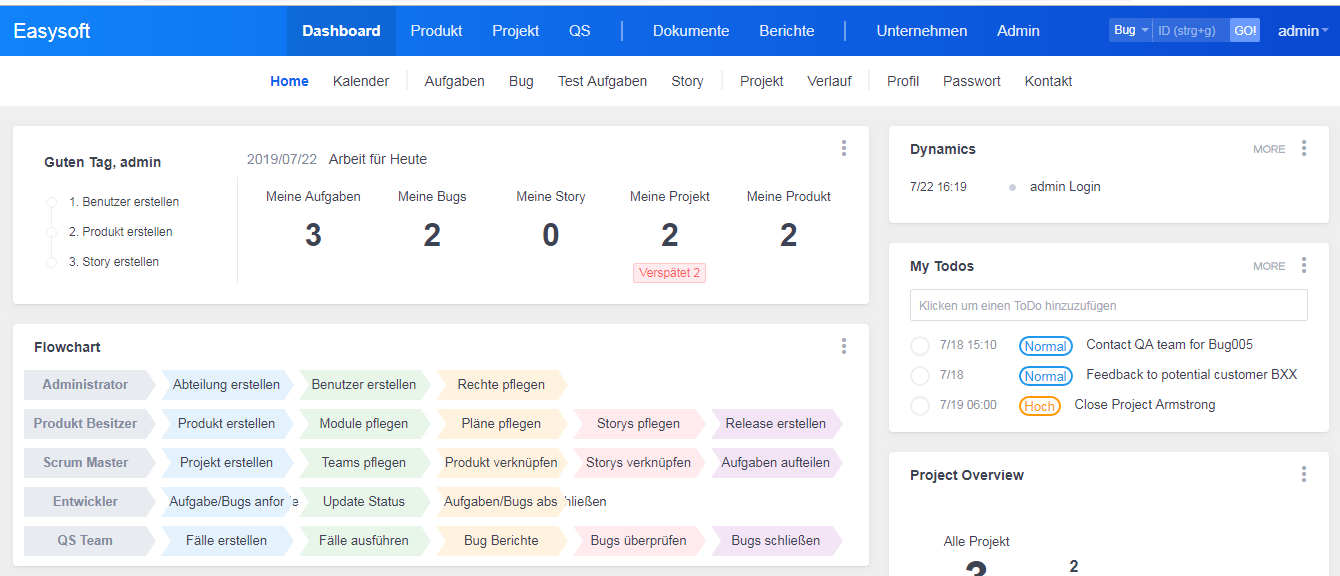
5. Exporter
Cliquez sur Exporter sur la page de Translate Home pour exporter la traduction sous forme de fichier .zip.
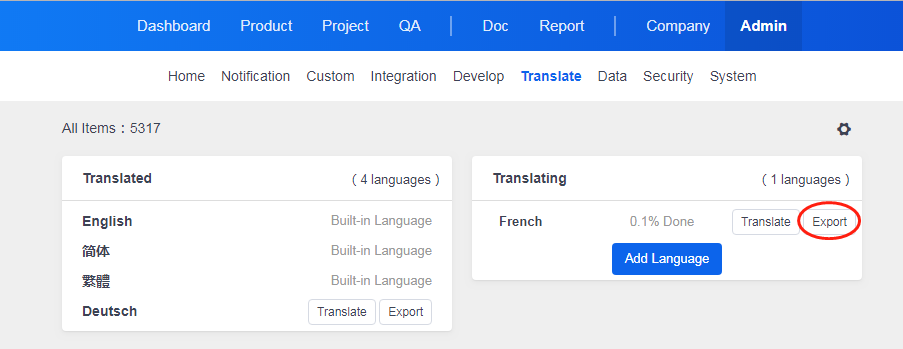

Décompressez le fichier et ouvrez-le. Vous obtiendrez les informations relatives à la traduction, telles que le traducteur, le réviseur et le temps de révision.
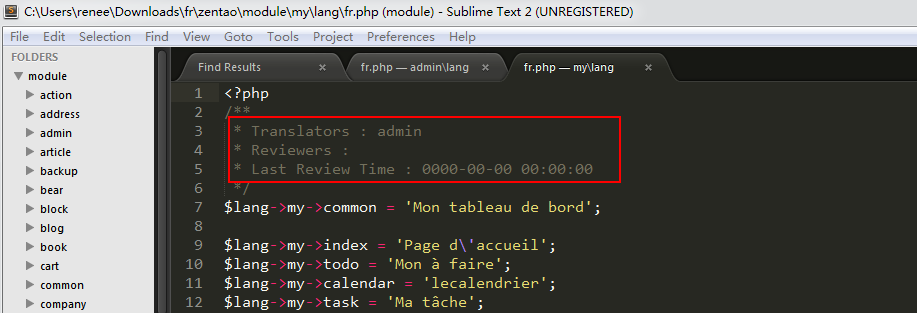
Remarque:
1. Pour des raisons de sécurité, la fonction ZenTao Translate ne peut être utilisée que lorsque l'adresse est http://127.0.0.1: PORT NUMBER.
2. Décompressez le fichier exporté et copiez les dossiers de configuration et de module dans le dossier correspondant du répertoire ZenTao que vous utilisez réellement. Assurez-vous de sauvegarder vos données avant de copier votre fichier traduit dans le répertoire.
Produit
- ZDOO
- ZDOO Cloud
- ZSITE
Contactez-Nous
- A propos de nous
- Courriel: Philip@easycorp.ltd
- WhatsApp: 0086 18563953295
- Skype: philip517






